Vmware Workstation — как создать виртуальную машину
Vmware Workstation – программное обеспечение, которое чаще всего используют для создания виртуальных машин с различными операционными системами. Возможности данной программы довольно велики.
Мы сегодня рассмотрим процесс создания виртуальной машины с операционной системой Windows. Большим плюсом программы Vmware Workstation является возможность запуска и работы одновременно с несколькими виртуальными машинами. Количество одновременно запущенных виртуальных машин ограничивается только аппаратной составляющей вашего компьютера и параметрами выделения ресурсов компьютера для работы этих машин.
Сама по себе программа не требовательна к аппаратной части вашего компьютера. Вам вполне хватит 2-х ядерного процессора и 2 ГБ оперативной памяти, но, если вы собираетесь одновременно работать с несколькими виртуальными машинами, вам стоит задуматься о улучшении этих параметров.
Скачивание и установка Vmware Workstation
Для начала нам необходимо скачать и установить программное обеспечение.
Виртуальные машины VMware VirtualBox Hyper-V Зачем нужны, преимущества
Скачать можно с официального сайта https://www.vmware.com/products/workstation-pro/workstation-pro-evaluation.html

При переходе на страницу скачивания, вы можете выбрать для какой операционной системы вы будете использовать данное программное обеспечение.

После того, как скачали, устанавливаем.

После установки запускаем программу.
Теперь мы можем приступить к установке и настройке нашей виртуальной машины.
Создание и настройка виртуальной машины
Для начала нам необходимо подготовить образ нужной операционной системы, которую мы хотим установить.

Что бы создать виртуальную машину, нажимаем на кнопку меню «Файл» и выбираем пункт «Новая виртуальная машина…».

После этого откроется окно создания и настройки новой виртуальной машины. В открывшемся окне выбираем «Выборочный (дополнительно)» и нажимаем кнопку «Далее >».

В следующем окне предлагается выбрать версию для совместимости аппаратного обеспечения. Это необходимо для установки продолжительных инструментов и программ, и подбора необходимых параметров. Нам это не нужно, поэтому ничего не выбираем и нажимаем кнопку «Далее».
Следующий шаг – это выбор источника (образа) нашей операционной системы.
Если вы хотите установить операционную систему с диска, который у вас имеется, в этом случае выбираем пункт «Установочный диск».
В том случае, если вы имеете образ операционной системы, тогда выбираем пункт «Файл образа установки» и нажимаем на клавишу «Обзор». В открывшемся окне выбираем нужный вам образ и нажимаем кнопку «Открыть». Файл образа должен быть в расширении .iso. На нашем примере будем производить установку Windows XP.
Создание виртуальной машины на VMware. Зачем нужен виртуальный компьютер.
Для установки операционных систем Windows 7/8/8.1/10 необходимо в BIOS активировать опцию аппаратной виртуализации (Virtualization Technology). Данная опция доступна для компьютеров на базе AMD и Intel. Без активации данной технологии запустить эти ОС не выйдет.

После выбора нужного нам способа нажимаем кнопку «Далее».
Если вам известен ключ продукта, тогда вводим его в открывшемся окне в строку «Ключ продукта Windows», если он вам не известен, тогда просто заполняем нужные нам поля (Если пароль не нужен, просто оставляем это поле пустым). После заполнения нужных полей нажимаем кнопку «Далее».

Если ключ продукта не был введен, тогда в процессе простой установки система сама запросит его ввести.
В следующем окне задаем имя нашей виртуальной машины, которое будет отображаться в списке виртуальных машин. И выбираем директорию где будут располагаться файлы виртуальной машины.

После проделанных действий переходим к следующему шагу.
Следующим окном будет «Конфигурация процессора».
Тут вы сможете выбрать нужные параметры ресурсов вашего процессора, которые будет использовать запущенная виртуальная машина.
Стандартно программа автоматически выбирает оптимальные параметры процессора, но в том случае если они не будет соответствовать вашим требованиям вы сможете сами определить их выбрав нужную конфигурацию вручную.
После определения нужных параметров переходим к следующему шагу, нажимаем кнопку «Далее».
Стоит заметить, что чем больше ресурсов вы отдадите виртуальной машине, тем меньше их останется для работы друг виртуальных машин или вашей операционной системы во время её активной работы.

Окно настроек «Памяти для виртуальной машины».
В этом окне программа также, как и для процессора автоматически выбирает оптимальные параметры выделения оперативной памяти для виртуальной машины.
В зависимости от ваших требований вы можете оставить рекомендуемые параметры или же задать свои. Для этого можно воспользоваться бегунком или строкой, к которой вы можете написать нужный объем выделяемой оперативной памяти.

После выбора нужных параметров переходим к настройке «Типа сети».
В окне «Тип сети» вы можете настроить параметры сети для вашей виртуальной машины.
Программа Vmware Workstatio позволяет тонко настроить доступ к сети для виртуальной машины.
- Если вы хотите предоставить доступ к вашей машине из сети интернет вам стоит выбрать Первый пункт «Использовать сетевой мост». При использовании этого параметра, вам необходимо будет задать внешний (белый) IP- адрес для вашей виртуальной машины.
- Для того, чтобы использовать виртуальную машину внутри сети и предоставить ей доступ к интернету, необходимо выбрать второй пункт «Использовать трансляцию сетевых адресов (NAT)».
- В том случае если вы хотите ограничить доступ к интернету и использовать виртуальную машину сугубо во внутренней сети, вам следует выбрать третий вариант «Использовать только сеть узла».
- И последний вариант, это отказ от использования сетевого соединения, при выборе этого пункта, ваша виртуальная машина не будет иметь доступ к какой-либо сети.

Нам необходимо выбрать второй вариант, для обычной работы. После выбора нужного параметра переходим к следующему шагу.
В окне выбора типа котроллеров выбираем драйвер для работы контроллера SCSI.
Для настройки этих параметров необходимо предварительно в BIOS активировать поддержку SCIS контроллеров, если она не активирована.
Нам на выбор предоставят 3 типа драйверов:
- BusLogic
- LSI Logic
- LSI Logic SAS
Если вы обладаете знаниями об этих драйверах, тогда вам стоит выбрать тот, который поддерживает ваша операционная система. В том случае если вы с ними не знакомы, тогда просто ничего не делаем, программа Vmware Workstatio автоматически выбирает подходящий вашей операционной системе драйвер контроллера.

После выбора драйвера переходим к следующему шагу.
В следующем окне необходимо выбрать тип виртуального диска.
Система автоматически определит подходящий для вашей виртуальной машины и её операционной системы тип диска, но я рекомендую выбрать SATA, так как на сегодняшний день этот тип диска является самым быстрым по работе в сравнении с другими.
Стоит заметить, что некоторые типы операционных систем (довольно старые) не смогут работать на диске типа SATA, в таком случае стоит выбрать другой тип виртуального диска, подходящий вашей ОС, или же просто довериться программе, так как она автоматически определит нужный тип.

После выбора нужного типа переходим к следующему шагу.
В этом окне мы сможем выбрать какой именно диск использовать для установки нашей виртуальной машины.
- Создать новый виртуальный диск – при выборе этой опции вы сможете указать папку и её размер куда и установиться операционная система вашей виртуальной машины.
- Использовать существующий виртуальный диск – если вы ранее уже создавали виртуальную машину и хотите повторить её параметры виртуального диска или просто переустановить, тогда можете выбрать этот параметр, и задать папку вашей старой виртуальной машины.
- Использовать физический диск – этот параметр стоит выбрать в том случае, если вы хотите использовать отдельный локальный жесткий диск для вашей виртуальной машины.

В нашем случае мы выбираем первый параметр, и переходим к следующему шагу.
В следующем окне необходимо указать размер виртуального жесткого диска.
Программа автоматически укажет подходящий размер для вашего типа операционной системы, но, если вам необходимо больше либо меньше, тогда указываем нужный нам размер в поле «Максимальный размер диска».
Учитывайте, что размер свободного пространства на вашем диске уменьшиться ровно на тот объем, который вы укажете для резервирования под виртуальную машину. Следите, что бы вам хватило свободного места для комфортной работы с программами и для корректной работы операционной системы.

После определения размера переходим к следующему шагу.

Указание файла дика. Выбираем где будет расположен файл нашего виртуально диска для виртуальной машины. Нажимаем клавишу «Обзор…» и указываем папку или же создаем её.
Теперь мы перешли к заключительному этапу настройки нашей виртуальной машины и её операционной системы.
В этом окне мы можем еще раз просмотреть список всех выбранных нами параметров и в случае корректировки воспользоваться кнопкой «Настройка оборудования…».
В разделе «Настройка оборудования…» вы сможете более тонко подстроить параметры оборудования для вашей виртуальной машины или при необходимости изменить ранее заданные.
 После проверки всех заданных параметров нажимаем кнопку «Готово» и переходим непосредственно к установке операционной системы.
После проверки всех заданных параметров нажимаем кнопку «Готово» и переходим непосредственно к установке операционной системы. 


Проходим все шаги стандартной установки вашей операционной системы.
После установки система запуститься сама.
Теперь мы имеем виртуальную машину для раьботы с операционной системой Windows XP. Таким же способом можете устанавливать и другие версии ОС Windows.

Все установленые виртуальные машины вы сможете наблюдать и запуска в левой части программы под теми именами, которые вы им задали при установке.
Для перехода к настройке параметров уже установленой виртуальной машины и её операционной системы Нажмите правой кнопкой мыши по виртуальной машине и в выпавшем меню выберите пункт «Параметры…».

После этого откроется кно параметров.
Удаление виртуальной машины
Первым делом, для того. Что бы удалить виртуальную машину, вам необходимо завершить гостевой сеанс.
Для этого нажимаем правой кнопкой мыши по виртуальной машине, и в выпавшем меню наводим курсор на пункт «Питание», далее в выпавшем меню выбираем «Завершить работу гостевой ОС». Произойдет завершение работы ОС, после чего снова нажимаем правой кнопкой мыши по виртуальной машине и выбираем пункт «Удалить», соглашаемся со всеми всплывающими окнами.
Таким образом вы полностью удалили виртуальную машину и все её файлы с вашего компьютера.
Проблемы с запуском виртуальной машины
В том случае, если ваша виртуальная машина не запускается, следует проделать следующие действия.
- Проверка параметров BIOS (активация технологии виртуализации и поддержки контролера SCSI)
- Переустановка операционной системы.
- Установка системы с другого образа или диска.
- Проверка параметров виртуальной машины (возможно некоторые параметры не совместимы с вашей ОС).
- Проверка жесткого диска на целостность.
- Диагностика компьютера на загруженность операционной системы.
- Отключение Брандмауэра.
- Проверка на наличие вредоносных программ.
Если вам не помог ни один способ, тогда следует внимательно прочесть ошибку, которая появляется при запуске машины и понять в чем заключается проблема. После того, как поймете в чем проблема, сможете её решить, следуя инструкциям, описанным в ошибке.
Заключение
Следуя инструкциям, описанным в статье вы с легкостью, сможете установить, настроить и запустить свою виртуальную машину с нужной операционной системой.
Главное при установке четко следуйте инструкции, чтобы в дальнейшем избежать ошибок при запуске и работе виртуальной машины.
Так же не забудьте сделать предварительные настройки в BIOS для корректной работы программы Vmware Workstation.
Источник: public-pc.com
Как создать виртуальную машину VMware Workstation и установить на неё Windows
Среди программ-гипервизоров для Windows, реализующих возможность работы на физическом компьютере с виртуальными машинами (далее по тексту — ВМ) и их операционными системами (далее по тексту – ОС) , средства компании-разработчика VMware являются одними из лучших. Основной продукт VMware Workstation во многом превосходит и гипервизор от Microsoft Hyper-V , и стороннюю программу VirtualBox .
Чем Hyper-V VMware Workstation юзабильнее, функциональнее, гибче в настройках. Чем VirtualBox — стабильнее и надёжнее, в первую очередь в плане корректной работы сообщения хост-системы (ОС на физическом компьютере) и гостевой ОС (установленной на ВМ) . У средств виртуализации от VMware лучше других гипервизоров реализована EFI -прошивка ВМ – эмулятор BIOS UEFI .
Как создать ВМ в среде программы VMware Workstation и установить на неё Windows?
1. Аппаратные требования к хосту
Какой бы гипервизор ни использовался для работы с ВМ, реальный компьютер с хост-системой должен соответствовать минимальным требованиям:
• Как минимум двухъядерный процессор;
• Как минимум 4 Гб RAM;
• Поддержка процессором аппаратной виртуализации – технологий Intel VT (Intel Virtualization Technology) или AMD-V (AMD Virtualization, она же Secure Virtual Machine (SVM)).
Технология аппаратной виртуализации должна быть включена в BIOS компьютера. Лишь при этом условии возможна работа хоть с продуктами VMware, хоть с иными гипервизорами.
Необязательное, но желательное условие для работы с ВМ – наличие у компьютера минимум двух жёстких дисков и размещение файлов виртуальных дисков ВМ на другом жёстком диске, отличном от того, на котором установлена хост-система.
2. Гипервизоры от VMware
Компания VMware – это разработчик многих профильных продуктов, в частности, для работы с серверными технологиями и технологиями виртуализации. Из числа последних для использования на ПК – это гипервизоры Fusion для Mac OS и Workstation Pro в версиях для Windows и Linux . Всё это платные программы, стоит лицензия Workstation Pro для Windows порядка 20 тыс. руб. У программы есть месячная триал-версия, скачать её можно на сайте компании VMware:
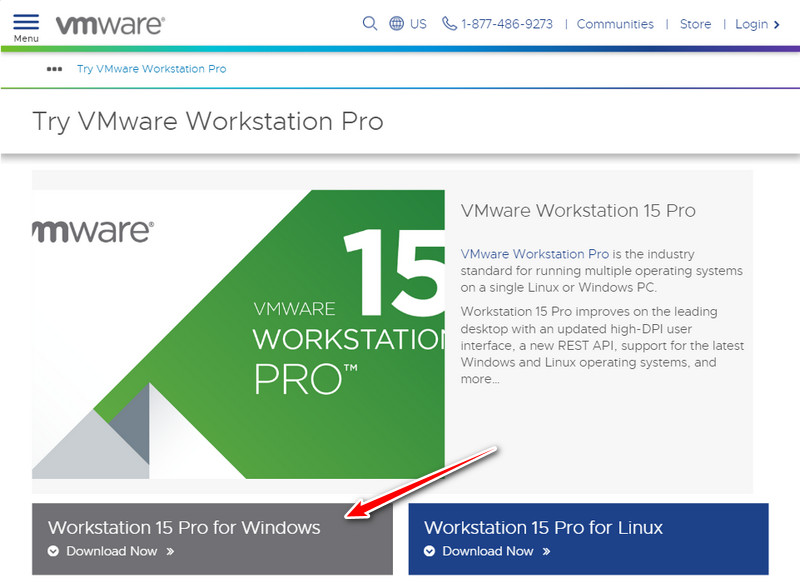
Workstation Pro в актуальной версии программы 15 состоит из нескольких компонентов – редактора сетевых параметров Virtual Network Editor, самой программы Workstation Pro и урезанной её версии Workstation Player.
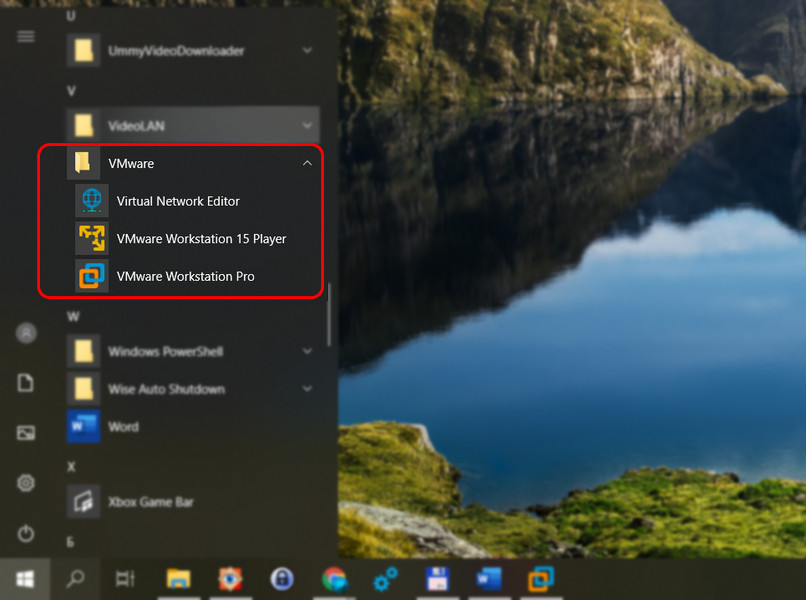
Workstation Player – это так называемый проигрыватель ВМ. С его помощью можно создавать, настраивать ВМ, работать с ними. Это более легковесная и шустрая программа, чем Workstation Pro. И стоит лицензия на проигрыватель дешевле – порядка 12 тыс. руб. Но проигрыватель лишён отдельных возможностей полноценного гипервизора, в частности, работы с функцией снапшотов.
Workstation Player – это и входящий в состав Workstation Pro компонент, и отдельная программа. Она может быть скачана с сайта VMware и установлена отдельно от Workstation Pro. Триал-срок в проигрывателе активен по умолчанию.
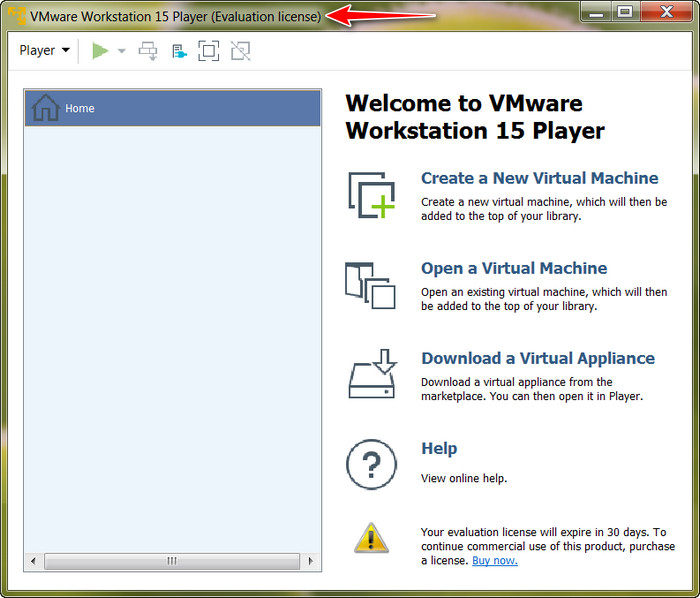
При запуске же Workstation Pro факт использования триал-срока необходимо указать.
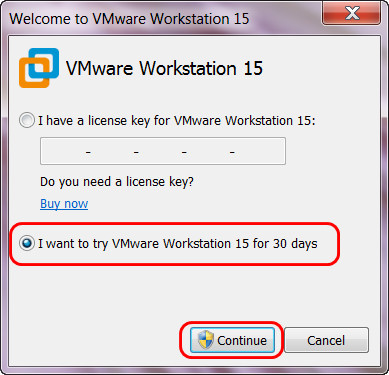
Продукты VMware, увы, не поддерживают русский язык. Но в Интернете можно найти и скачать бесплатный русификатор программы Workstation Pro.
3. Создание виртуальной машины в VMware Workstation 15 Pro
Итак, на момент написания этой статьи актуальной версией VMware Workstation является версия 15. Собственно, с её участием и будем демонстрировать процесс создания ВМ. На домашней страничке программы жмём функцию создания новой ВМ.
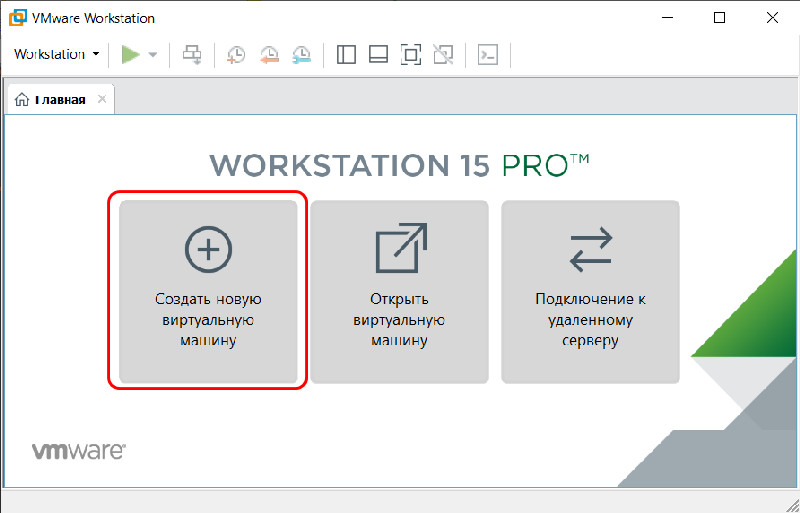
Нам предлагается два типа создания ВМ:
• Обычный — упрощённый вариант с большей частью заданных самой программой параметров;
• Выборочный – пошаговый мастер с возможностью выбора многих значимых параметров.
Рассмотрим выборочный тип.
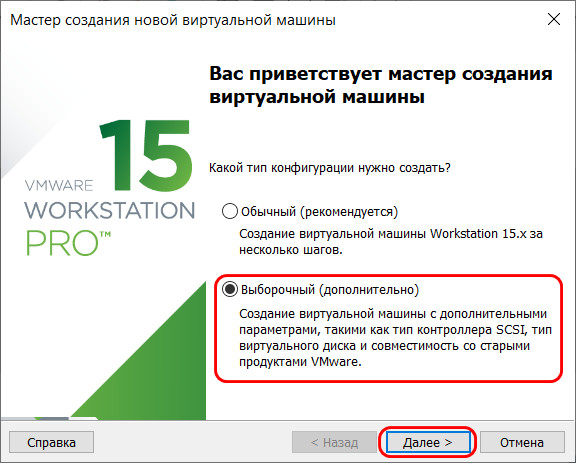
Просто жмём «Далее».
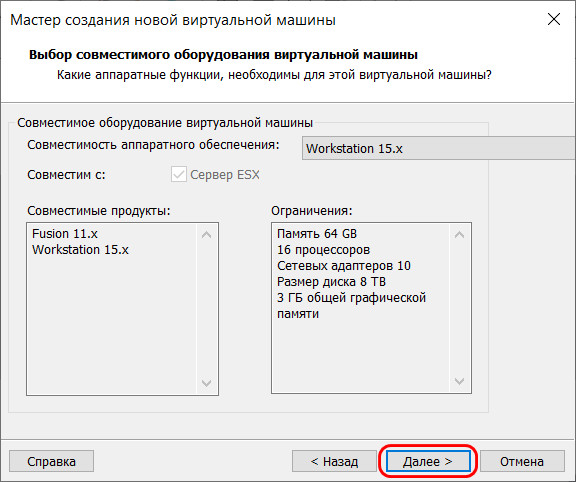
С помощью кнопки обзора указываем путь к установочному образу Windows. В нашем случае это будет Windows 10. После указания файла ISO VMware Workstation вынесет вердикт в плане возможности задействования функции быстрой установки.
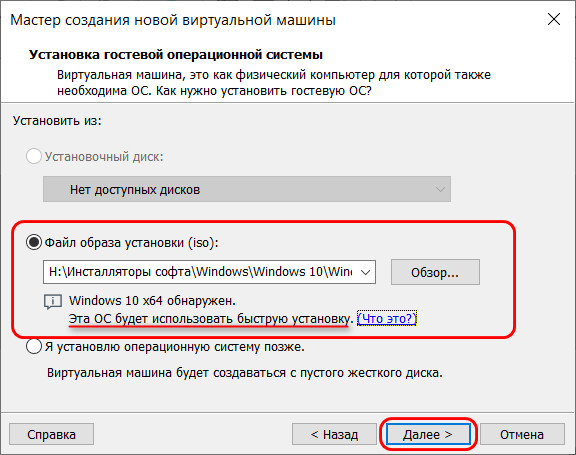
Последняя являет собой упрощённый тип установки Windows с автоматическим выбором места установки, созданием пользовательского профиля и постинсталляцией VMware Tools – ПО для гостевой Windows, отвечающее за её взаимодействие с хост-системой. Функция быстрой установки может быть недоступна при использовании кастомных дистрибутивов Windows или вышедших позднее обновлений Workstation Pro версий Windows 10.
В таком случае нужно будет пройти полностью процесс установки Windows, как это делается на физическом компьютере. Если эта функция доступна, на следующем этапе создания ВМ необходимо указать редакцию Windows, если их в дистрибутиве несколько, указать имя учётной записи и при необходимости пароль. Гостевую Windows при желании можно сразу же и активировать, введя ключ её лицензии. Но это не обязательно.
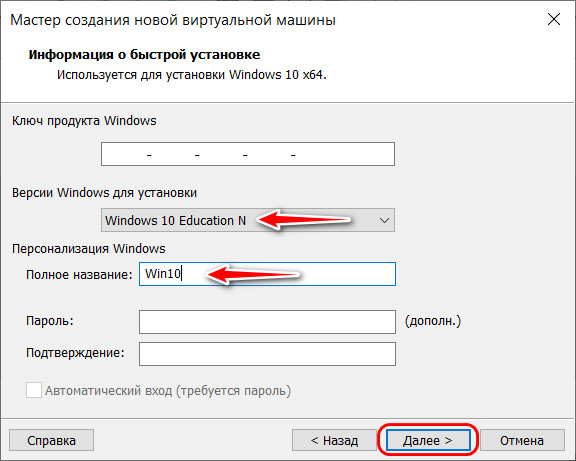
Следующий этап – задание имени ВМ и места её расположения. Последнее не должно быть на системном диске С, а в идеале, как упоминалось, лучше, чтобы вообще на жёстком диске, отличном от того, на котором стоит хост-система.
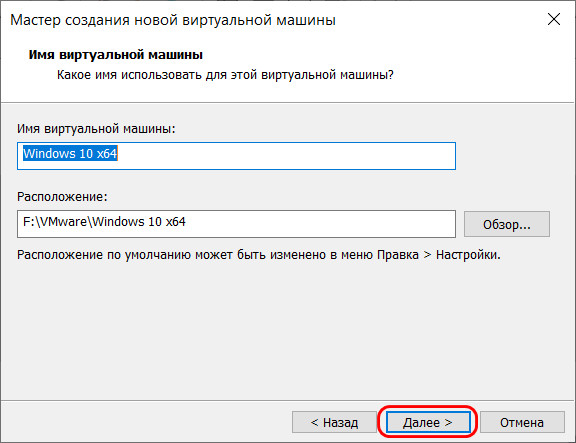
Далее выбираем тип эмуляции BIOS . Это может быть либо обычная BIOS (Legacy) , либо UEFI . Тип UEFI можно выбирать для 64-разрядных Windows 7, 8.1 и 10.
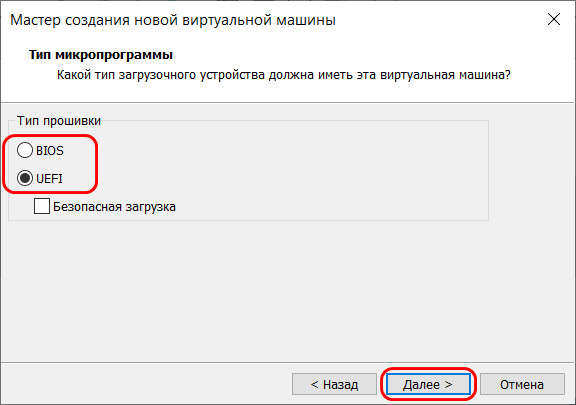
Если у процессора компьютера 4 ядра, но программа сама не выбрала для ВМ 2 ядра, делаем это вручную.
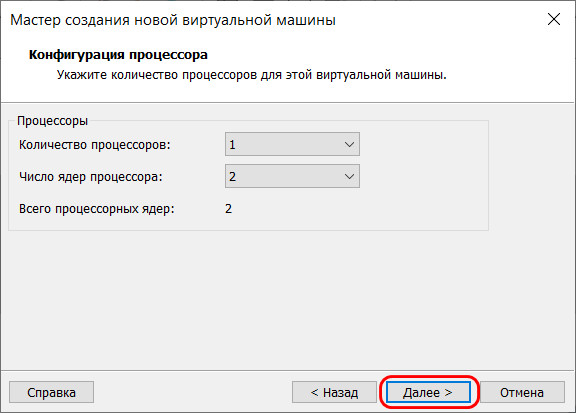
Указываем выделяемый ВМ объём оперативной памяти. Минимум – 2 Гб. Больше – лучше, но только не в ущерб оставляемой хост-системе памяти. Ей для фоновой работы также необходимо не менее 2 Гб.
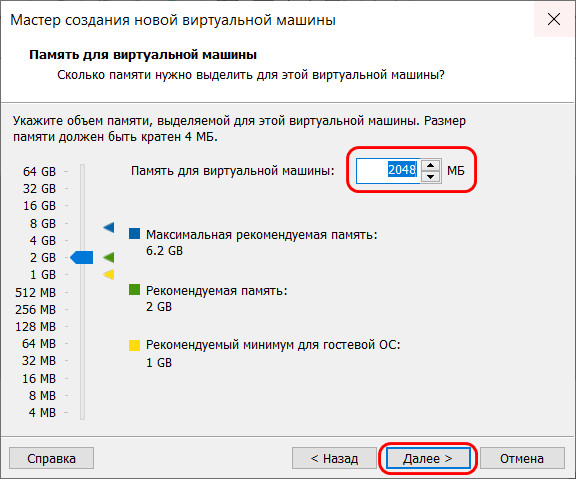
Тип сети оставляем выбранный по умолчанию.
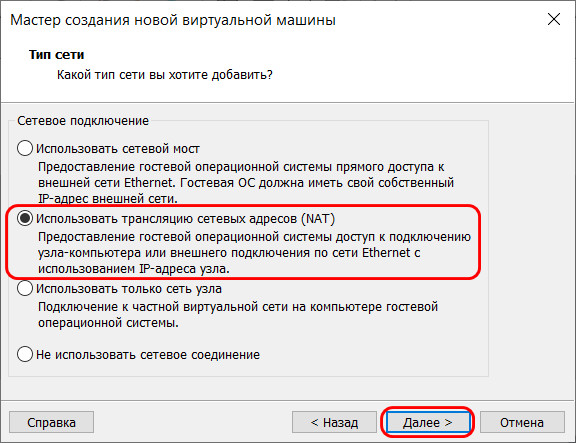
Также по умолчанию оставляем выбранный тип контроллера виртуального диска.
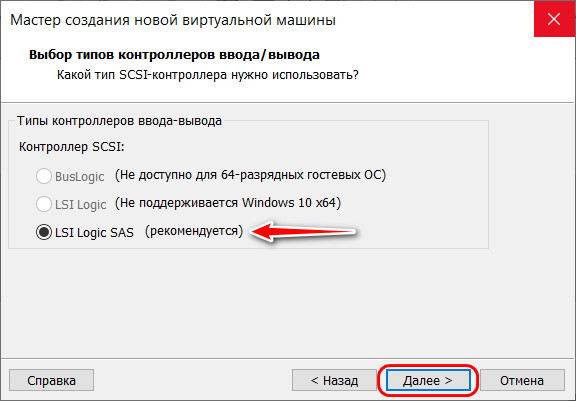
Тип диска, опять же, оставляем указанный по умолчанию — SCSI.
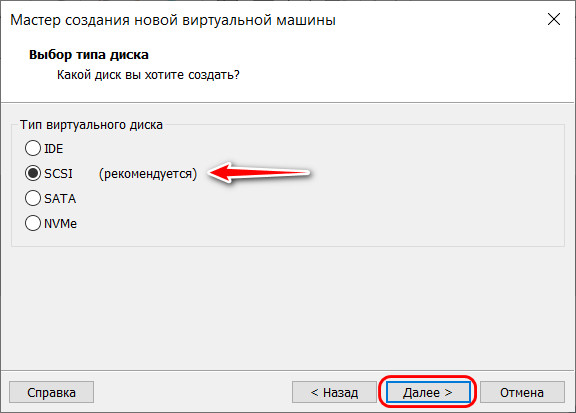
Создаём новый виртуальный диск.
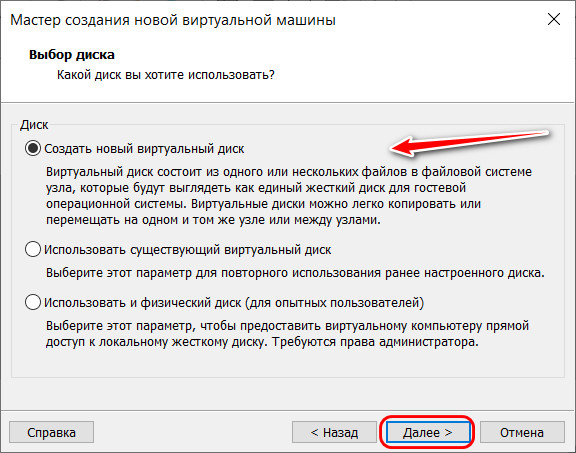
По умолчанию нам предлагается виртуальный диск на 60 Гб, но поскольку мы создаём диск динамического типа, а таковой предполагается изначально, можем увеличить размер, к примеру, до 100 Гб. Если выставить галочку выделения всего места на диске, VMware Workstation создаст виртуальный диск фиксированного типа. Ставим галочку сохранения диска в одном файле.
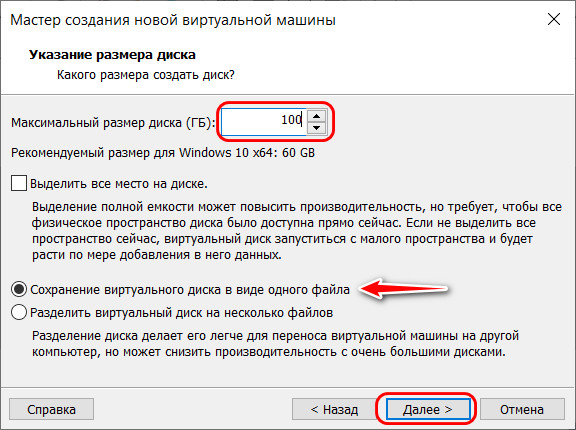
Здесь при необходимости можно указать отличный от папки с файлами ВМ путь сохранения виртуального диска.
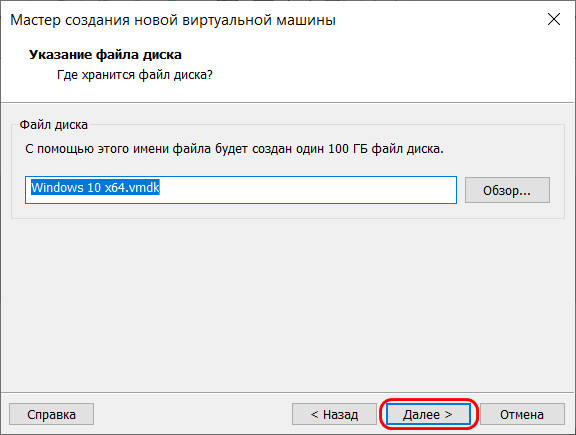
И вот, собственно, всё. На последнем этапе должна стоять галочка включения ВМ сразу же после её создания. Оставляем эту галочку. И жмём «Готово».
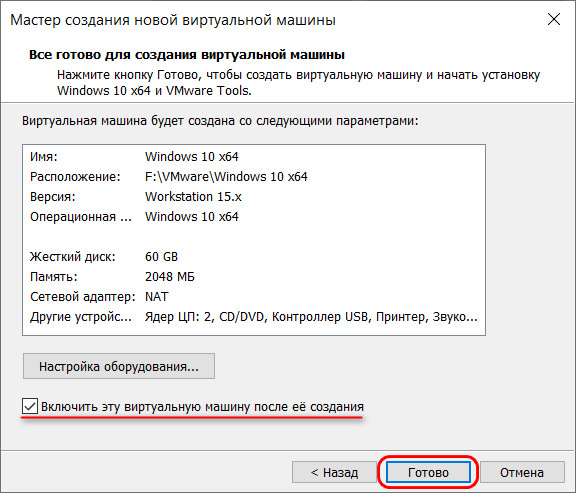
Пару секунд VMware Workstation будет создавать виртуальный диск. Потом ВМ запустится, и в окне программы увидим установочный процесс Windows.
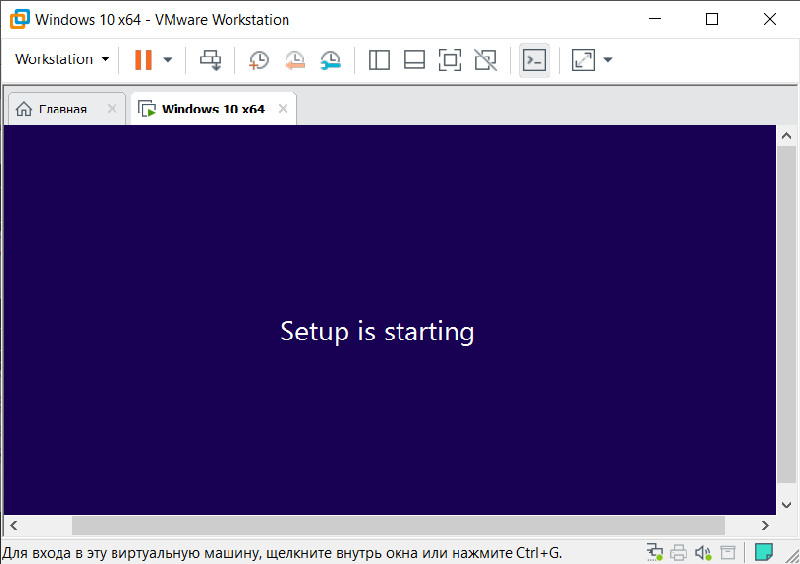
4. Установка Windows
Даже если используется функция быстрой установки Windows, всё равно необходимо отслеживать этот процесс. Не все его этапы могут быть автоматизированы, возможно, где-то потребуется наш, пользовательский выбор. Это зависит от дистрибутива ОС.
Если функция быстрой установки недоступна, нам просто необходимо в окне VMware Workstation пройти обычный процесс установки Windows, как мы это делаем на физическом компьютере. Но с той лишь разницей, что местом установки ОС нужно указать незанятое пространство на диске – т.е. всё место на новом виртуальном диске ВМ. Загрузочный и системный разделы будут созданы автоматически в процессе установки Windows.
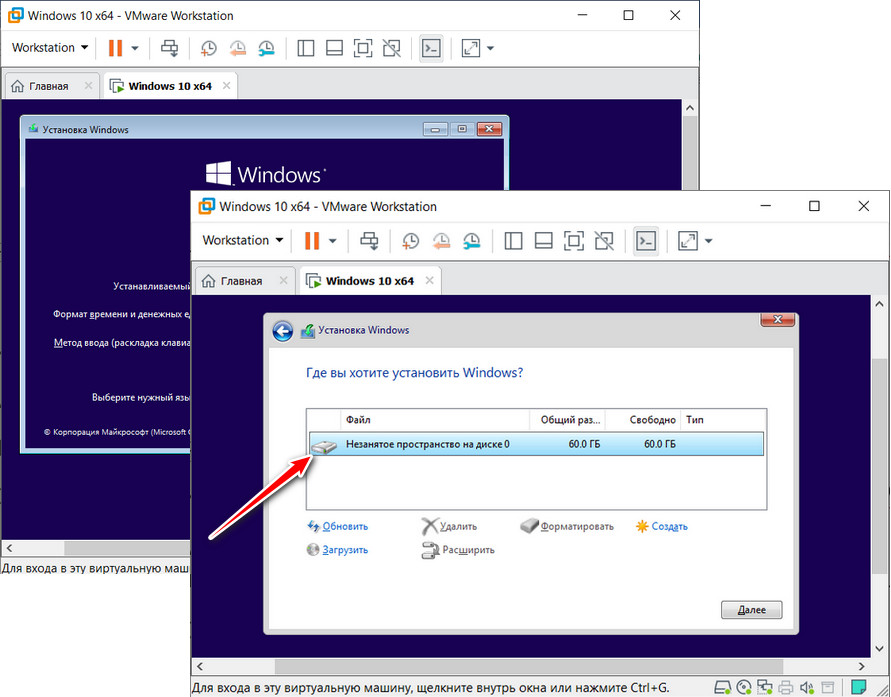
5. Установка VMware Tools
Если не использовалась функция быстрой установки Windows, после обычной её установки в среде ВМ необходимо установить упомянутое ПО VMware Tools. Оно адаптирует окно ВМ под разрешение физического экрана, делает возможным пропорциональное отображение гостевой ОС в свёрнутом окне VMware Workstation, реализует общий буфер обмена между системами и обеспечивает возможность включения общих папок. Для установки VMware Tools в меню «Виртуальная машина» кликаем «Установить VMware Tools. ».
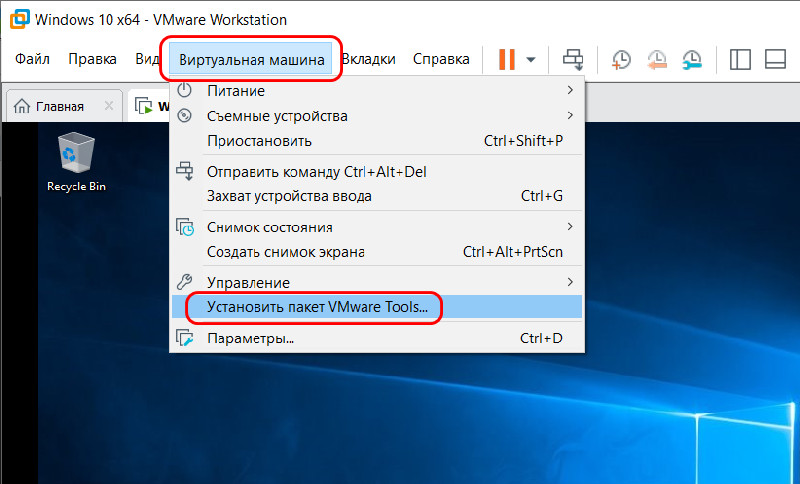
Далее в среде гостевой ОС открываем DVD -привод и запускаем файл установки VMware Tools.
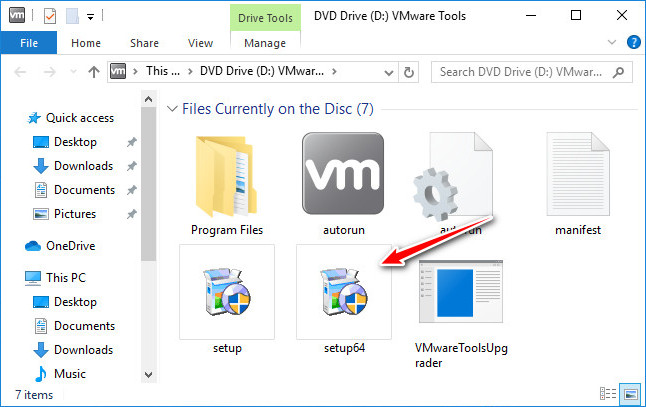
После инсталляции VMware Tools гостевую Windows необходимо перезагрузить.
Источник: www.white-windows.ru
VMware — что это? Описание, установка, применение
VMWare – это программное обеспечение для виртуальных машин (далее ВМ), выпущенное компанией VMWare Inc. в Пало-Альто (штат Калифорния). Компания предоставляет различное ПО и приложения для виртуализации. Она стала одним из ключевых поставщиков данной продукции. Программное обеспечение VMWare Workstation было запущено в мае 1999 года.
О компании VMWare
Компания основана в 1998 году. Она предоставляет программное обеспечение и услуги для облачных вычислений и виртуализации. Стоит также отметить, что VMware – это дочерняя компания Dell Technologies.

You will be interested: How dangerous is the new coronavirus?
VMware основывает свою технологию виртуализации на гипервизоре ESX / ESXi «голое железо», поддерживающем виртуальные машины. Настольное программное обеспечение компании работает под управлением Microsoft Windows, Linux и Mac OS X.

В 2011 году компания выпустила на рынок серверы VMWare GSX и VMWare ESX. Большинство программ виртуализации VMWare предназначено для использования в бизнесе.
Выделяют 3 типа ПО VMWare:
- Для виртуализации десктопов.
- Для виртуализации серверов.
- Для управления облаком.
Рассмотрим их более подробно.
ПО для виртуализации десктопов
VMware широко представлено в рабочей среде настольных компьютеров. Оно было основано на успехе VMware Workstation, позволяет любому компьютеру под управлением Windows или Linux запускать ВМ. Кроме того, оно включает в себя VMware Horizon – это среда виртуальных рабочих столов VMware, которая позволяет доставлять приложения непосредственно пользователю на любой тип задействованной станции. Это обычно используется в организациях для предоставления сотрудникам доступа к централизованному и управляемому идентификацией стеку приложений.
Сюда также относятся такие ПО, как VMware Fusion и VMware Workstation Player. Первое предоставляет аналогичные функциональные возможности для пользователей платформы Intel Mac, а также полную совместимость с ВМ, созданными другими продуктами компании.
VMware Workstation Player является бесплатным для некоммерческого использования, не требует лицензии.
Введение в виртуальные сети
Как правило, наиболее важной вещью для работы компьютерщика является подключение ВМ к локальной сети, а затем к Интернету. Виртуальная сеть, создана VMware Workstation. Она соединяет ВМ с физической сетью. Так же, как на настольном компьютере или ноутбуке, ВМ необходим доступ в Интернет для просмотра содержимого сети или проверки электронной почты. Также им необходим доступ к корпоративным приложениям, работающим в локальной сети.
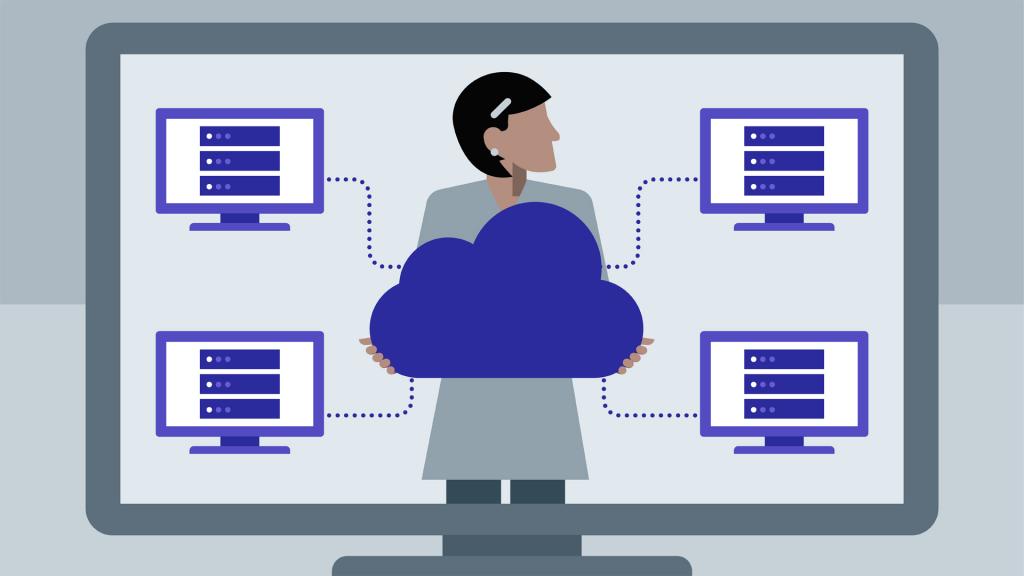
По умолчанию Workstation предлагает 3 типа виртуальных сетей:
- NAT.
- Мостовая.
- Только для хостинга.
Доступ к Интернету, как описано выше, осуществляется с использованием типа сети виртуальной машины по умолчанию NAT.
Применение
Программа предоставляет техническим пользователям экономически эффективный способ использования виртуализации десктопов, а ИТ-менеджерам – универсальную консоль.
В типичной корпоративной среде рабочая станция может помочь компаниям достичь двух наиболее важных целей: повышение производительности и снижение затрат. Например, представители службы технической поддержки, которым необходим доступ к различным средам рабочего стола, чтобы помочь клиентам, могут сделать это с помощью одного аппаратного обеспечения. Вместо того, чтобы покупать и обслуживать несколько рабочих станций, представитель службы поддержки просто запускает ВМ в VMware Workstation и мгновенно получает доступ к другим операционным системам при необходимости.
Одна из самых больших проблем в ИТ – это создание и развертывание новых рабочих станций. Workstation упрощает этот процесс, позволяя ИТ-персоналу один раз создать новую ВМ и развернуть ее для тех, кто в ней нуждается.
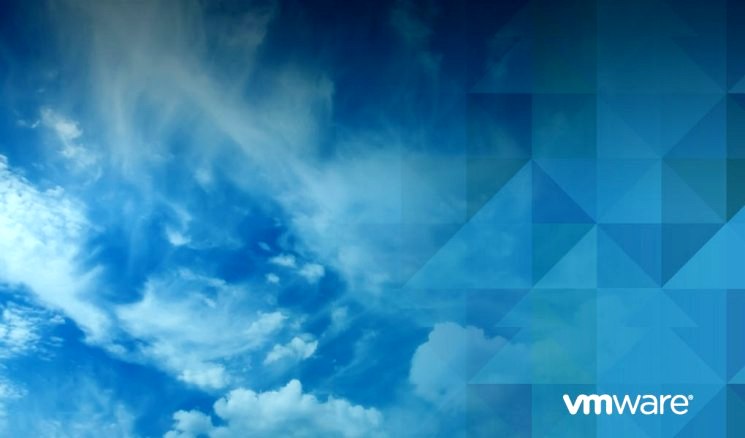
Рабочая станция VMware Workstation против VMware Player
Продукт рассматриваемой рабочей станции не нужен большинству людей, получающих эти развертывания. Для пользователей, которым просто нужно использовать ВМ, созданные кем-то другим, VMware Player будет отвечать всем требованиям. ИТ-менеджеры должны планировать использование этих двух продуктов в своих корпоративных сетях.
Между VMware Workstation и VMware Player есть несколько отличий. Во-первых, это цена. VMware Player можно скачать и установить совершенно бесплатно, а рабочая станция обойдется примерно в 25 000 рублей. Второе отличие заключается в том, что станция позволяет создавать свои собственные ВМ, а VMware Player может использовать только те, которые созданы в другом месте.
Установка и настройка VMware Workstation
Установка проста: нужно выбрать путь, несколько раз нажать «Далее», ввести информацию о лицензии и кликнуть «Готово». После перезагрузки и принятия лицензионного соглашения начинается самое интересное.
Первый шаг – создать новую ВМ. Чтобы запустить мастер для этой цели, достаточно просто нажать «Файл» -> «Создать» -> «Виртуальная машина» или просто щелкнуть значок «Новая виртуальная машина» на вкладке «Главная».
Первый вариант в мастере просит выбрать тип конфигурации. Чаще всего она будет соответствовать потребностям. Если необходимо создать ВМ, которая совместима со старыми версиями VMware или с конкретными требованиями к оборудованию, нужно будет выбрать пользовательский маршрут.

На следующем экране нужно выбрать, какая гостевая операционная система и версия будут использованы на новой ВМ. VMware Workstation поддерживает 45 различных операционных систем.
Затем нужно выбрать имя для новой ВМ и местоположение. Далее следует определиться с типом сети. Это, пожалуй, самая важная часть мастера.
Наконец, необходимо определить объем дискового пространства, которое нужно выделить новой ВМ.
После этого пользователь нажмет кнопку «Готово» и он получит новенькую блестящую ВМ. Однако на данный момент это всего лишь оболочка, еще нужно установить гостевую ОС, прежде чем человек действительно сможет использовать виртуальную VMware рабочую станцию.
Программное обеспечение для виртуализации серверов
Наиболее важными программами для виртуализации серверов в линейке продуктов являются VMWare vSphere и VMWare Server.
VMware VCenter Server – это серверное приложение, используемое в целях управления центром обработки данных, разработанное для мониторинга виртуальных сред.
VCenter Server обеспечивает централизованное управление и эксплуатацию, выделение ресурсов и оценку производительности ВМ, находящихся в распределенном виртуальном центре обработки данных. VMware VCentre Server предназначен для VSphere — платформы для построения виртуальных облачных инфраструктур и образов VMware.
vSphere – это сердце безопасного SDDC, защищающего приложения, данные и доступ. Расширенные возможности безопасности, полностью интегрированные в гипервизор и использующие машинное обучение, обеспечивают лучшую видимость, защиту и быстрое время отклика.
vSphere запускает, управляет, подключает и защищает приложения в общей операционной среде в гибридном облаке.
Программное обеспечение для управления облаком
Постараемся доходчиво объяснить, облако VMware, что это такое. Это предложение от VMware для сервисов инфраструктуры. Оно тесно интегрировано с Amazon Web Services (AWS) и предлагает пользователю соответствующий сервис для многих популярных приложений VMware. Это устраняет необходимость в услугах локального центра обработки данных и связанные с этим расходы, а также позволяет многим лицам или компаниям использовать продукты VMware для личных целей. Многие компании переходят к облаку в рамках своей будущей ИТ-стратегии.
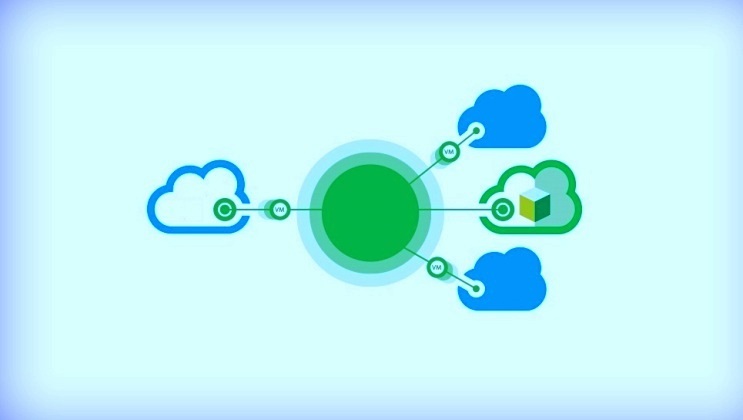
Ознакомимся с терминологией:
- VMware vRealize Suite – платформа управления, специально созданная для гибридного облака.
- VMware Go – это веб-служба, которая помогает пользователям любого уровня знаний при установке и настройке VMware vSphere Hypervisor.
- VMware Cloud Foundation предоставляет простой способ развертывания и эксплуатации частного облака в интегрированной системе SDDC.
Как функционируют ВМ
VMWare — виртуальная машина, которая позволяет нескольким экземплярам операционных систем работать на одном сервере.
На одном физическом сервере можно задействовать до 16 ВМ. Он действует в качестве посредника между оборудованием и ОС на сервере, увеличивает емкость оборудования, разделяя его на отдельные серверы, которые выделены его собственными процессорами и памятью. Можно назначить часть доступного пула процессоров каждой виртуальной системе. Важно отметить, что VMWare – это также возможность выделять пространство на жестком диске из доступного пула хранения.
Отметим, что использование памяти может быть настроено вручную или автоматически. Существует возможность ограничить использование памяти на определенных серверах, чтобы предотвратить потребление слишком большого его объема.
Все виды операционных систем могут поддерживаться программным обеспечением VMWare: Windows, Linux, Unix. Существует бесплатная версия программного обеспечения под названием VMWare Server. Ранее оно называлось GSX Server. Это ПО может работать только в Windows или Linux.
Каждая ВМ уже содержит операционную систему и приложение. Она будет работать на сервере самостоятельно и независимо.
VMWare предлагает драйверы для большинства устройств известных торговых марок. Она поддерживает множество клиентских ОС, таких как Microsoft Small Business Server.
Если новое оборудование устанавливается на сервер, можно легко перенастроить его, не вызывая видимых изменений в виртуальных гостевых ОС. С помощью ВМ можно разделить ресурсы на сервере между различными разделами. Это делает его пригодным для использования в планах веб-хостинга VPS.
VMWare предлагает эффективное решение для консолидации серверов, которое может помочь компаниям веб-хостинга сократить свои расходы.
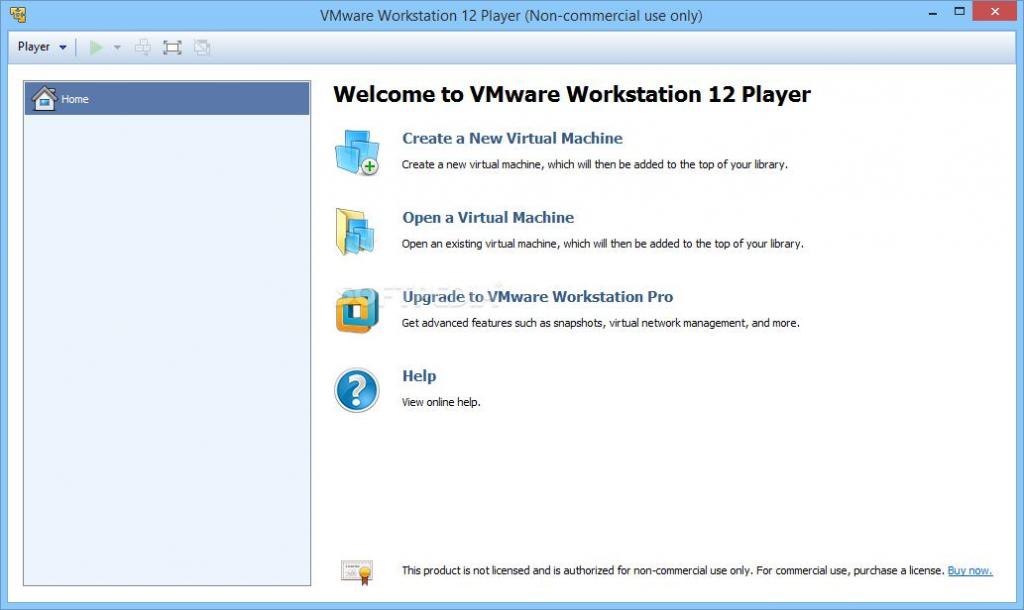
Необходимые инструменты администрирования VMware
Инструменты и утилиты упрощают повседневные задачи администрирования. Они являются необходимыми для системного администратора VMware. Рассмотрим самые важные.
Это бесплатная утилита, которая помогает преобразовывать физические машины на базе Windows и Linux и сторонние форматы образов, такие как резервные копии, а также другие ВМ.
Автономный VMware Converter имеет консоль централизованного управления, позволяющую ставить в очередь и отслеживать множество одновременных преобразований как локальных, так и удаленных, например, в главном офисе и в филиалах. Также он может быть использован для выполнения виртуальных миграций (v2v). Его можно использовать не только для целей миграции, но и для других задач, таких как уменьшение размера VMDK и понижение версии аппаратного обеспечения виртуальной машины.
2. VMware OS Optimization.
Данная утилита помогает оптимизировать Windows 7/8/2008/2012/10 для использования с VMware Horizon View. Инструмент содержит настраиваемые шаблоны для включения или отключения системных служб и функций Windows, в соответствии с рекомендациями VMware. Поскольку большинство служб Windows включены по умолчанию, инструмент оптимизации можно использовать для простого отключения ненужных функций, чтобы повысить производительность.
3. VMware Software Manager.
Это бесплатная утилита, которая значительно упрощает загрузку пакетов VMware. Она обнаруживает новые версии и продукты, предоставляет простой в использовании интерфейс для поиска, выбора и загрузки содержимого, необходимого для установки или обновления продукта или пакета VMware, одним нажатием кнопки.
4. VMware vSphere Replication.
Стоит выделить также vSphere Replication VMware. Что это такое? Данная утилита — отличное решение для асинхронной репликации на основе гипервизора для ВМ vSphere, предоставляет гибкую, надежную и экономически эффективную репликацию для обеспечения защиты данных и аварийного восстановления всех ВМ. vSphere Replication можно использовать для защиты данных локально, в пределах одного сайта, аварийного восстановления, миграции центров обработки данных.
5. VMware vSphere Compatibility Predictor.
Обновление среды vSphere после каждого выпуска является неотъемлемой частью жизни администратора VMware. В облачных средах, где используется большое количество VMware Platform Services Controllers (PSC), vCenter Servers and Solutions, возможно, будет сложно увидеть, как все соединено. При попытке обновить такую инфраструктуру могут возникнуть проблемы совместимости.
Это необязательный бесплатный набор драйверов и утилит, который повышает как производительность гостевой операционной системы ВМ, так и взаимодействие между этой ОС и хостом.

Заключение
VMWare позволяет веб-хостинговым компаниям снизить стоимость за счет интеграции виртуальных хостов на сервере. Администратор может удобно добавлять виртуальные серверы, не тратя денег на покупку дополнительного оборудования.
Источник: ruud.ru
Виртуальная машина VMWare Workstation — как это работает
На современном рынке софта существует огромное количество виртуальных машин (ВМ), но наш сегодняшний обзор посвящен VMWare Workstation. Это программа, предназначенная для одновременной установки и использования нескольких операционных системах с одного компьютера.
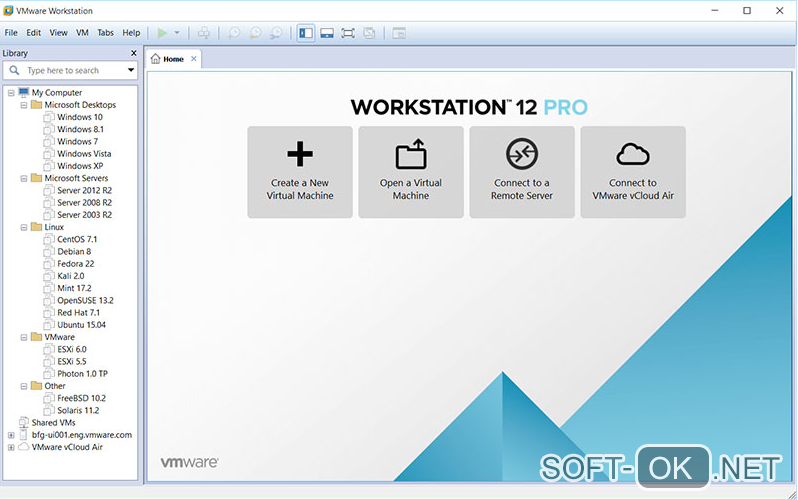
Как установить VMWare Workstation
Установка VMWare Workstation происходит абсолютно так же, как и любой другой программы. После того, как на вашем компьютере появится окно приложения, в левой его части вы увидите все имеющиеся в наличии виртуальные машины, а в правой – непосредственно рабочее окно, с помощью которого и осуществляется управление.
Особое внимание следует уделить созданию ВМ. В VMWare Workstation существует два способа: обычный и выборочный. После выбора типа конфигурации, нужно подобрать совместимые программы и саму операционную систему. Далее будет автоматически предложен список настроек.
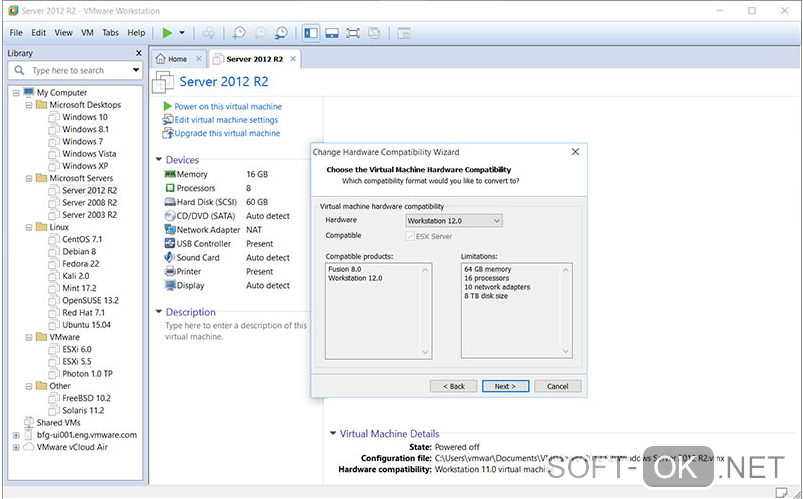
Важно, что можно не только выбирать тип операционки, но и количество ядер, задействованных в работе. Но опытные пользователи советуют не тратить слишком много ресурсов на гостевую ОС. Повышенное потребление ресурсов только замедлит работу устройства, но никак не отразится на производительности гостевой операционки. При установке также предлагается выбрать количество оперативной памяти. Как правило, достаточно выбрать значение, предложенное системой автоматически, но настройку можно осуществлять и в ручном режиме.
Далее выбираем тип сети, расположение жесткого диска и вводим имя системы. для этого можно самостоятельно создать виртуальный жесткий диск или использовать тот, который вы создавали ранее.
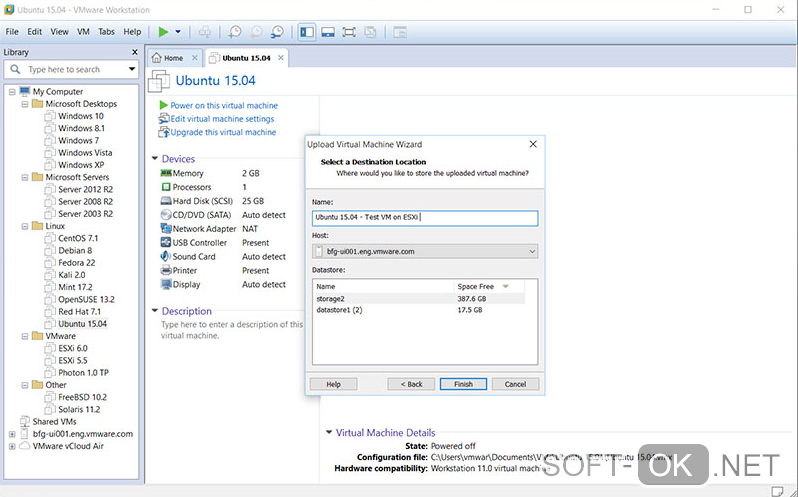
Этапы настройки
После этого можно приступать к запуску. В процессе работы софт можно ставить на паузу, при этом все введенные настройки и параметры сохранятся. Для выключения достаточно нажать на соответствующую кнопку в рабочем окне. Важно, что рано или поздно работу виртуальной машины придется остановить, так как в ней будут скапливаться лишние файлы, замедляющие работу устройства.
Пользоваться ВМ можно даже после переустановки основной ОС. Для этого достаточно открыть рабочее окно и скопировать ее.
В целом, VMWare Workstation можно смело назвать полезным софтом. Эта программа обладает высокой функциональностью и простым интерфейсом, и позволяет проводить операции на разных операционках без негативных последствий для компьютера.
СКАЧАТЬ VMWare Workstation для Windows
Источник: soft-ok.net